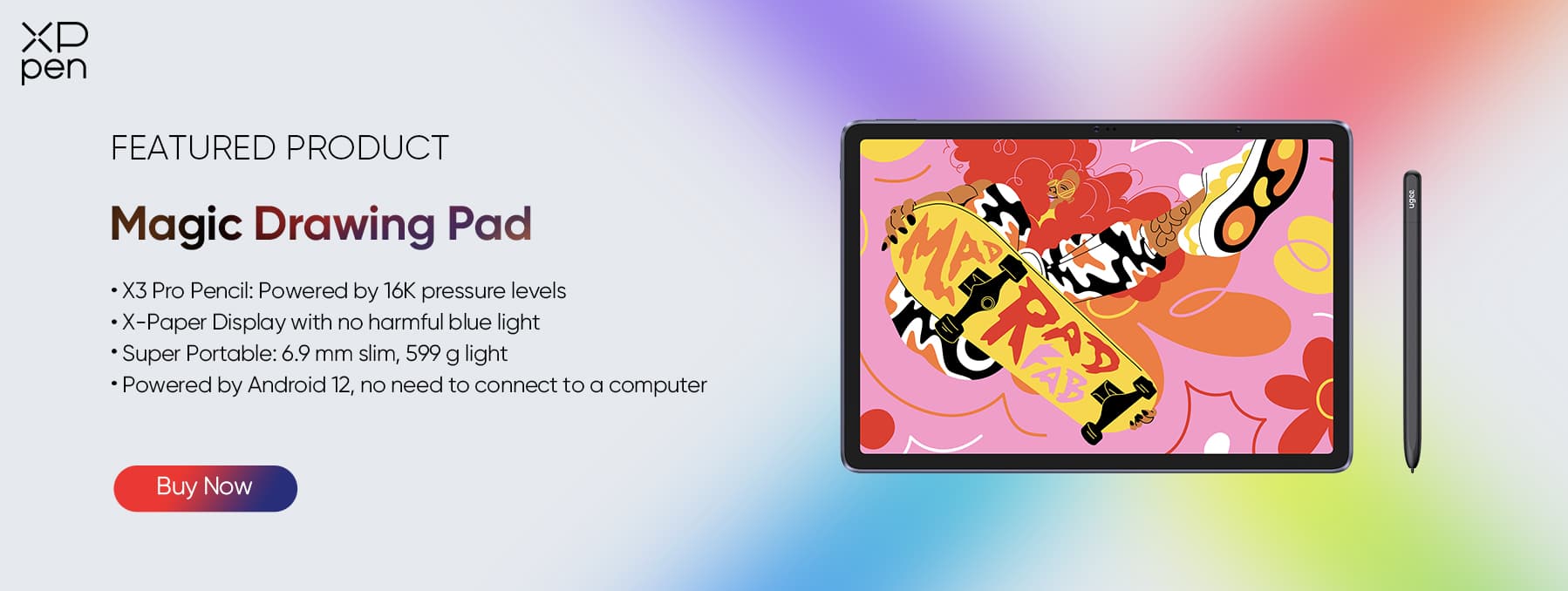Como usar o iPad como mesa de desenho para Mac (atualização de 2024)
DicasAprender a usar o iPad como uma mesa de desenho para Mac abre infinitas possibilidades criativas. Usando as ferramentas e os métodos adequados, você pode converter facilmente o iPad em uma superfície gráfica que funcione com o Mac.
Este artigo ensinará o processo que o ajudará a tirar o máximo proveito do uso do iPad como mesa digitalizadora. Não importa se você está apenas começando ou se já é um artista experiente, saber como configurar isso corretamente melhorará muito sua produção e estimulará a criatividade.
Usando o iPad como uma mesa de desenho para o Mac: É possível?
É uma descoberta incrível que os iPads podem ser usados como mesas de desenho para computadores Mac - um fato que muitos artistas digitais consideram empolgante. Essa configuração de iPad para Mac oferece vários benefícios, incluindo portabilidade, versatilidade e conforto ao desenhar. Se quiser experimentar essa configuração, você precisará do software apropriado e de dispositivos compatíveis.
Os modelos de iPad compatíveis incluem o iPad Pro, o iPad Air de 3ª geração, o iPad de 6ª geração e o iPad Mini de 5ª geração. Para computadores Mac, por outro lado, você precisará do macOS Catalina ou de uma versão posterior. A combinação desses dispositivos permitirá uma transição e integração tranquilas entre o iPad e o Mac.
Há também uma série de softwares e aplicativos que são importantes para permitir a funcionalidade dessa configuração. Felizmente, a Apple facilitou as coisas com seu recurso Sidecar integrado. Como alternativa, há também aplicativos de terceiros que podem ser usados, como o Astropad Studio ou o Duet Display, que oferecem soluções eficientes para quem deseja usar o iPad como uma mesa digitalizadora.
Além dos requisitos de software, essa configuração também terá requisitos de hardware, mas não se preocupe - eles são mínimos. Você precisará de um cabo USB para a conexão com fio ou de uma rede Wi-Fi forte e estável se quiser usar a conexão sem fio. Se todos esses requisitos forem atendidos, você poderá facilmente transformar o iPad em um bloco de desenho e desenhar gráficos de sua escolha.
Como converter o iPad em um tablet de desenho para Mac
Usando o recurso Sidecar da Apple
O recurso Sidecar é a solução integrada da Apple para usar o iPad como mesa de desenho para Mac. O Sidecar proporciona uma experiência tranquila porque já está integrado em seu dispositivo. Ele tem baixa latência e forte suporte à sensibilidade à pressão, o que o torna uma excelente opção para as pessoas que já investiram em seu ecossistema Apple.
Etapa 1: Verifique se o iPad e o Mac estão conectados usando exatamente o mesmo ID Apple e se a autenticação de dois fatores está ativada.
Etapa 2: No Mac, acesse o menu Apple e clique em “System Preferences” (Preferências do sistema).
Etapa 3: nas preferências do sistema, localize Sidecar e selecione seu iPad na caixa “Connect to” (Conectar a). Isso fará com que o iPad espelhe ou amplie a tela do Mac.
Etapa 4: Abra o software de desenho no Mac, transformando o iPad em uma mesa de desenho.
Etapa 5: Use o Apple Pencil no iPad para desenhar diretamente no aplicativo do Mac.
Usando um aplicativo de terceiros: Astropad Studio
Além da solução integrada da Apple, há também muitos aplicativos externos de terceiros que podem oferecer a mesma compatibilidade. Um ótimo exemplo é o Astropad Studio. Esse aplicativo tem vários recursos avançados que podem ser usados, como atalhos personalizáveis, ajustes e suporte a vários aplicativos do Mac.
Etapa 1: Baixe e instale o Astropad Studio para iPad e Mac.
Etapa 2: Instale o aplicativo nos dois dispositivos e siga as instruções na tela para conectá-los.
Etapa 3: Uma vez conectado, o iPad mostrará a tela do Mac.
Etapa 4: Abra o software de desenho em seu Mac.
Etapa 5: desenhe no iPad usando o Apple Pencil ou a caneta stylus adequada e veja o resultado final ser exibido na tela do Mac em tempo real.
Introdução à mesa de desenho autônoma
Embora seja uma opção popular usar o iPad como mesa digitalizadora para Macs, as mesas digitalizadoras autônomas também são uma opção melhor. É seguro comprar tablets autônomos porque eles foram criados especificamente para atender às necessidades dos artistas e são feitos com recursos adequados à arte digital. Eles também vêm com acessórios de desenho, como uma caneta stylus especializada com alta sensibilidade à pressão, enquanto o iPad exige que você compre cada acessório separadamente.
Comparação entre tablets de desenho autônomos e iPads para desenho
Superfície de desenho e hardware
Os tablets de desenho autônomos são construídos com superfícies texturizadas adequadas para desenhar e imitar a sensação do papel para uma experiência de desenho tradicional. Esses tablets também vêm com canetas stylus que oferecem alta sensibilidade, o que é essencial para desenhar arte realista. Ao contrário disso, o iPad precisa de aquisições adicionais para obter essa sensação, como uma capa de tela com textura de papel.
Sensibilidade à pressão e personalização
Outra diferença significativa entre o iPad e os tablets de desenho autônomos é a sensibilidade à pressão e o nível de personalização da caneta stylus. As mesas digitalizadoras autônomas de nível profissional geralmente têm uma sensibilidade à pressão de 8.192 ou mais em comparação com o Apple Pencil. Essas canetas stylus profissionais também vêm com botões e atalhos personalizáveis, o que permite que os artistas tenham um fluxo de trabalho mais personalizado.
Recursos e tablets de desenho autônomos populares
Há muitas mesas digitalizadoras autônomas populares que atendem às várias necessidades dos artistas e suas preferências. Entre essas populares mesas digitalizadoras autônomas, a XPPen Magic Drawing Pad realmente se destaca por suas considerações para artistas digitais. O XPPen Magic Drawing Pad destaca-se como a melhor opção com sua incrível tecnologia de exibição X-Paper, que proporciona à sua tela de 12,2 polegadas uma experiência de desenho semelhante à do papel. Ele também vem com o X3 Pro Pencil com 16 mil níveis de pressão.
Uso do iPad como mesa de desenho vs. mesa de desenho autônoma
Prós e contras de usar um iPad como mesa de desenho
Os iPads são dispositivos multifuncionais que oferecem versatilidade, portabilidade e interfaces intuitivas. Eles são construídos com telas de alta qualidade e têm acesso a uma ampla gama de aplicativos que podem aprimorar a experiência digital.
Prós
Contras
Prós e contras das mesas digitalizadoras autônomas
Por outro lado, as mesas digitalizadoras autônomas são projetadas especificamente para artistas digitais e, por isso, oferecem muitos recursos especializados.
Prós
Contras
Fatores a considerar ao decidir entre as duas opções
Orçamento: A primeira coisa que as pessoas consideram ao comprar algo é o orçamento disponível. Os iPads podem ter multifuncionalidade, mas geralmente têm preços mais altos em comparação com os tablets de desenho autônomos. Os tablets autônomos, por outro lado, têm preços variados.
Nível de habilidade: A decisão entre um iPad e um tablet autônomo também depende das habilidades do usuário e do uso pretendido do tablet. O iPad é mais fácil de usar devido ao seu design e adaptabilidade; os artistas profissionais tendem a usar tablets de desenho autônomos devido às suas ferramentas de desenho e precisão superiores.
Em última análise, porém, escolher um tablet é sempre uma questão de gosto - mais do que de seu orçamento e capacidade. Invista na qualidade, nos recursos e na portabilidade de que você precisa. Sempre considere qual ferramenta se adequará a você e ao seu estilo de criatividade.
Conclusão
Aprender a configurar o iPad como uma mesa digitalizadora para Mac é uma excelente alternativa para artistas com ambos os dispositivos. Se você escolher essa solução versátil e cheia de recursos ou optar por uma mesa digitalizadora autônoma, não ficará em desvantagem, pois ambas têm suas próprias vantagens. Entretanto, para tomar a melhor decisão, considere sempre seu orçamento, nível de habilidade e fluxo de trabalho desejado.
Se finalmente optar por uma mesa digitalizadora autônoma, o XPPen Magic Drawing Pad é perfeito como uma mesa digitalizadora portátil e econômica com acessórios de desenho. Ao usar as melhores ferramentas, você estará a meio caminho de realizar seus sonhos artísticos. Portanto, pegue uma caneta stylus XPPen e comece a explorar agora mesmo!
Quem somos
Criada em 2005, a XPPen é hoje uma das principais marcas da HANVON UGEE, integrada a produtos, conteúdo e serviços de desenho digital como uma marca digital globalmente notável de inovação em arte digital.
Saber mais